Что делать если при разговоре по телефону случайно нажимаются кнопки?
Чтобы во время звонка по мобильному телефону кнопки не нажимались ухом или щекой пользователя, когда устройство поднесено к лицу, производители используют датчик приближения. Он определяет, когда телефон расположен слишком близко к какому-либо объекту, и автоматически выключает экран. В некоторых случаях датчик приближения может не срабатывать.
Отключен датчик приближения
На многих моделях датчик приближения, который также называется бесконтактным датчиком, можно вручную включать и выключать в настройках. Для этого необходимо:
- Открыть настройки телефона или меню вызовов.
- Перейти в раздел настроек вызовов.
- Выбрать расширенные настройки.
- Активировать ползунок рядом с действием «Включить датчик приближения».
В зависимости от модели смартфона, настройки бесконтактного датчика могут находиться в разных подразделах, но найти их можно только в настройках вызовов.
Отключен карманный режим
Другой пункт, за который отвечает датчик приближения, называется «Карманный режим«. Он отключает экран телефона тогда, когда пользователь помещает его в карман или подносит к уху во время разговора. Эту функцию можно включить в настройках телефона:
- Открыть раздел «Экран блокировки и отпечаток пальца».
- Выбрать расширенные настройки.
- Включить «Карманный режим» или «Предотвращение случайных нажатий».
На разных моделях смартфонов эта функция может находиться в разных разделах. Чтобы ее найти, необходимо воспользоваться поисковой строкой на главном экране настроек.
Неполадки с датчиком приближения
Проблемы в работе датчика приближения могут повлиять на его активацию во время звонка. Чтобы проверить, нормально ли работает сенсор на смартфонах с чипсетом MediaTek, можно воспользоваться двумя путями: активировать инженерное меню или скачать сторонние приложения.
Чтобы открыть инженерное меню, необходимо:
- Открыть меню набора номера.
- Ввести комбинацию *#*#6484#*#* или воспользоваться этой инструкцией.
- Найти пункт «Proximity Sensor».
- Поднести руку к верхней части экрана, чтобы загородить датчик приближения. Параллельно необходимо следить за параметром «Value». Если он меняется, значит датчик работает корректно.
- Нажать на действие «Calibration» для калибровки.
Также для проверки и калибровки можно воспользоваться сторонними приложениями из Google Play.
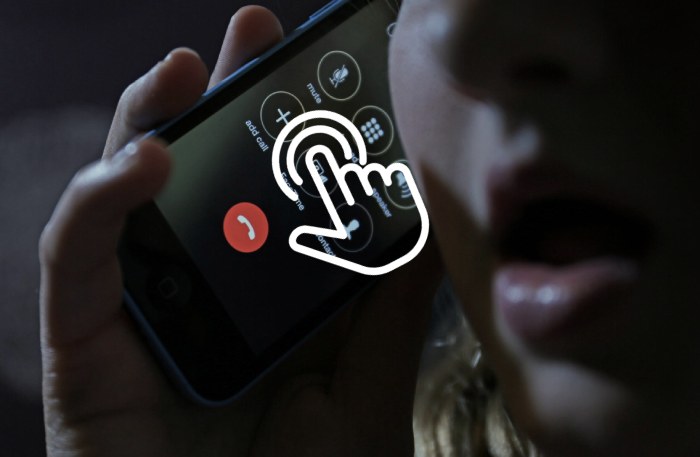
Неполадки с сенсором
После проверки датчика приближения стоит проверить и сам сенсор. Он может работать некорректно в следующих случаях:
- Телефон падал или ударялся о твердую поверхность.
- На телефон попала жидкость.
- Телефон подвергся некачественному ремонту, из-за чего пострадал экран.
Для проверки работы экрана пользователю также необходимо открыть инженерное меню, используя инструкцию выше. Затем остается выбрать пункт «Touchpanel» и следовать инструкциям на экране.
Неправильное расположение телефона во время звонка
Проблема со случайным нажатием кнопок во время звонка может появиться, если пользователь неправильно держит телефон. Чтобы датчик приближения нормально работал, верхняя часть телефона (там, где расположен динамик) должна быть расположены напротив уха.
Нельзя исключать и временные сбои телефона, которые обычно решаются перезагрузкой устройства. Если ни один способ не исправил ситуацию, за помощью следует обратиться в сервисный центр, где специалисты проведут полную диагностику.
Читайте нас в Telegram — там самое интересное и актуальное
Первой и основной функцией смартфона остается осуществление звонков. К сожалению, пользователи иногда сталкиваются с такой вроде бы незначительной, но крайне неприятной проблемой: во время разговора экран смартфоне не гаснет, что непременно приводит к случайным нажатиям на экране. Эти нажатия, как правило, делают все, чтобы испортить комфорт при разговоре: переключают звонок на громкую связь, отключают микрофон, в результате чего собеседник перестает вас слышать, набирают случайные телефонные номера на клавиатуре или просто сбрасывают вызов.
Зачастую эта проблема заставляет пользователей обращаться в сервисные центры, требовать замену устройств, или вовсе приводит к покупке смартфона другого бренда с твердым решением больше никогда не приобретать девайсы «проблемного» производителя.
На самом деле, как показывает статистика, в подавляющем большинстве случаем эта проблема имеет программное решение, и на устранение придется потратить всего несколько секунд.
Если вы столкнулись с подобным неудобством на своем Xiaomi, то нужно выполнить всего несколько нажатий:
- Откройте встроенное приложение «Телефон» и вкладку «Вызовы», в которой производится набор номера для вызова.
- В нижнем левом углу клавиатуры нажмите кнопку в виде 3 полосок, открывающую дополнительное меню.
- Найдите в списке пункт «Входящие вызовы».
- В строке «Датчик приближения» переведите переключатель в активное состояние.
Вот и всё. Больше никаких назойливых нажатий при разговоре. Как правило, эта функция может быть отключена после обновления программного обеспечения смартфона, а иногда она деактивирована по умолчанию «из коробки».
В случае, если датчик приближения уже активирован и данный способ не помогает, то, вероятнее всего, произошел программный сбой в устройстве. Это некритично, а устранить его можно самостоятельно. Для этого придется выполнить сброс смартфона к заводским установкам. Учтите, что при этой процедуре вся информация с вашего устройства будет удалена (фото, видео, переписки, контакты, приложения – абсолютно всё), поэтому рекомендуем предварительно создать резервную копию всех необходимых данных. Также вам потребуется вспомнить/найти логины и пароли от ваших аккаунтов Mi и Google – без них запустить устройство будет невозможно.
Для сброса к заводским установкам:
- Откройте настройки смартфона.
- Выберите пункт «О телефоне» и откройте раздел «Резервирование и сброс».
- Пролистайте в самый низ – там находится необходимый пункт «Удалить все данные (сброс к заводским настройкам)».
- Нажимаем кнопку «Сбросить настройки», которая находится в нижней части экрана, и соглашаемся со всеми предупреждающими сообщениями.
- Дожидаемся сброса устройства и осуществляем его первоначальную настройку, в которой потребуется ввести информацию от ваших аккаунтов Mi и Google.
Этот способ почти наверняка устранит проблему неактивного датчика приближения при разговоре.
Содержание
- Во время разговора нажимаются кнопки на смартфоне
- Так почему же нажимаются кнопки во время телефонного разговора?
- Как включить бесконтактный датчик?
- Как включить карманный режим?
- Настройки датчика приближения
- Некорректно работает сенсор
- Неправильно держите телефон во время беседы по телефону
- Не блокируется экран при разговоре на Xiaomi (Redmi)
- Повторная настройка блокировки экрана при разговоре по телефону
- Это может быть полезно:
- Не работает GPS на Xiaomi (Redmi), как исправить?
- Индикатор зарядки Xiaomi (Redmi) – как настроить на Android 10
- При разговоре по телефону нажимаются кнопки — почему и что делать?
- Отключен датчик приближения
- Отключен карманный режим
- Неполадки с датчиком приближения
- Неполадки с сенсором
- Неправильное расположение телефона во время звонка
- Почему не работает датчик приближения на телефоне и как исправить
- Не работает датчик приближения. Причины
- Как откалибровать датчик приближения
- Что делать, если не работает датчик приближения
Во время разговора нажимаются кнопки на смартфоне
Так почему же нажимаются кнопки во время телефонного разговора?
Многие довольно часто сталкиваются с такой проблемой, когда во время разговора, случайно щекой нажимаются кнопки. Срабатывает сенсор смартфона. И это действительно иногда мешает, порой и раздражает. Именно для таких случаев разработчики придумали датчик. С помощью такого датчика приближения, телефон автоматически отключает экран. Если экран телефона, находится слишком близко к чему либо. Во многих ситуациях, проблема кроется, именно в отключенном датчике.
Как включить бесконтактный датчик?
Во многих современных смартфонах, этот датчик можно включить самостоятельно, вручную. Для этого вам необходимо:
- Перейти в «Настройки», далее нажимаете на «Системные приложения».

- Перейти в раздел «Телефон»

- Открываете «Входящие вызовы».

- И перетягиваете бегунок «Датчик приближения».

В зависимости от марки и модели смартфона, датчик может немного находиться в другом месте. Но он обязательно будет в разделе «Вызовы». Так же есть ещё один режим ,при отключении которого экран смартфона не блокируется автоматически, как должен был. Называется он «Карманный режим».
Как включить карманный режим?
Само название говорит за себя. Такой режим отключает экран смартфона, когда мы ложем телефон в карман. Чтобы не случалось случайных вызов или удалении, каких либо данных. Главная цель данного режима ,предотвращение случайных нажатий. Эту функцию также, можно включить самостоятельно вручную. Делается это всего в три этапа. Для этого необходимо перейти в раздел «Настройки», затем:
- Открыть раздел «Блокировка и защита».

В открывшимся окне нажать «Расширенные настройки».

И передвинуть бегунок, тем самым включить режим «В кармане».

Естественно наименования могут немного отличаться в разных телефонах. Но всё находиться примерно в одном и том же месте.
Настройки датчика приближения
Даже если вы включили режим «датчика приближения», как же можно узнать работает он или нет? Зачастую этот датчик находится в верхней части смартфона, на лицевой части. Иногда находятся снизу , рядом с микрофоном. Так же он меньше тратит батарею, если экран телефон постоянно будет включен, заряд будет быстрее заканчиваться. Чтобы узнать работает ли у вас датчик, можно воспользоваться инженерным меню. Либо загрузить приложение из Google Play.
- Нужно набрать комбинацию ,чтобы меню открылось автоматически . Выглядит оно следующий образом : *#*#3646633#*#*.
- Нужно нажать на вкладку «Hardware Testing» затем кнопку «Sensor» .
- Нажмите на пункт «Light/Proximity Sensor».
Далее в следующей последовательности, нажмите сначала на:
- «PS Calibration – Calibration – Calculate min value».
- После того как снизу появится «Calculate succeed»,закройте датчик пальцем, либо каким-нибудь предметом.
- Затем нажмите «Сalculate Max value», а потом «Do Calibration».
Вот таким вот образом можно проверить, работает ваш датчик или нет.
Некорректно работает сенсор
Чтобы проверить работает ли сенсор точно и правильно. Нужно всего лишь пройти по тем же этапам. С помощью которых мы проверили датчик приближения. Только в конце нажать «Touchpanel»,обязательно нужно потом перезагрузить устройство. Сенсор может плохо работать, если вы:
- Роняли телефон.
- В телефон попала вода.
- Заводской брак.
Неправильно держите телефон во время беседы по телефону
Ещё одна ситуация, когда датчик неправильно расположен, из-за чего и не работает сенсор. Во время разговора, держите датчик на уровне уха. Зачастую эту проблему можно решить, просто перезагрузив телефон. Но если у вас уникальный случай, и ни один пункт вам не помог. Рекомендуется обратиться к специалисту.
Источник
Не блокируется экран при разговоре на Xiaomi (Redmi)
В каждый телефон Xiaomi (Redmi) встроен сенсор приближения, который бывает двух типов:
Он находится в верхней части телефона, обычно рядом с разговорным динамиком.
Именно сенсор определяет поднесли ли вы телефон к уху, чтобы говорить, и даёт сигнал на блокировку экрана и сенсорной панели, чтобы исключить ложное срабатывание.
Прежде, чем переходить к глубокомысленным выводам, давайте проверим включена ли функция блокировки дисплея, или она случайным образом отключилась.
Повторная настройка блокировки экрана при разговоре по телефону
Для этого войдите в общие настройки, найдите пункт «Приложения». 
Теперь выберите «Системные приложения». 
В списке найдите программу «Телефон». 
Войдите в меню «Входящие звонки». 
Убедитесь, что функция «Датчик приближения» активна на Xiaomi. 
Если она включена, но экрана не выключается, выключите, перезагрузите Xiaomi, после чего включите и вновь перезагрузите. В большинстве случаев эта процедура решает проблему.
Если же вы сделали двойную перезагрузку, но выключения экрана при разговоре не происходит, вам потребуется протестировать датчик, чтобы определить в рабочем ли он состоянии, а затем, если он работает, провести калибровку.
Да, чуть не забыл, на работу сенсора, который блокирует экран при разговоре на Xiaomi, влияет защитное стекло или плёнка, некоторые из них делают его нормальную работу невозможной. Если вы провели все магические ритуалы, а функция всё ещё не работает, но на экран наклеено дополнительное стекло, попробуйте его убрать и вновь попробовать функцию.
Это может быть полезно:
Привет, меня зовут Тимур. Я с детства увлекался компьютерами и IT-Индустрией, мне это нравится, это моя страсть. Последние несколько лет глубоко увлёкся компанией Xiaomi: идеологией, техникой и уникальным подходом к взрывному росту бизнеса. Владею многими гаджетами Xiaomi и делюсь опытом их использования, но главное — решением проблем и казусов, возникающих при неожиданных обстоятельствах, на страницах сайта mi-check.ru
Не работает GPS на Xiaomi (Redmi), как исправить?
Индикатор зарядки Xiaomi (Redmi) – как настроить на Android 10
Просто отключите функцию разблокировки двойным касанием и проблема будет решена.Во время разговора вы прикасайтесь два раза к экрану (щекой в моем случае) и телефон разблокируется, вы разговаривая обнаруживаете что у вас нажимается (опять же щекой) остальные кнопки из-за того что телефон разблокирован двойным нажатием. Использую Xiaomi mi 10T. На mi 8 такой проблемы не было, я думаю из за более компактных размеров. Актуально если эта функция у вас включена.
Обратите внимание. Телефон Xiaomi Mi Note 10 Lite. Проблема решилась отключением активного экрана. Теперь при звонке есть возможность отдельно блокировать экран кнопкой включения/отключения телефона. Однократное нажатие.
Описанный выше вариант с калибровкой датчика не подходит. Датчик возможно увидеть только через инженерное меню.
Источник
При разговоре по телефону нажимаются кнопки — почему и что делать?
Что делать если при разговоре по телефону случайно нажимаются кнопки?
Чтобы во время звонка по мобильному телефону кнопки не нажимались ухом или щекой пользователя, когда устройство поднесено к лицу, производители используют датчик приближения. Он определяет, когда телефон расположен слишком близко к какому-либо объекту, и автоматически выключает экран. В некоторых случаях датчик приближения может не срабатывать.
Отключен датчик приближения
На многих моделях датчик приближения, который также называется бесконтактным датчиком, можно вручную включать и выключать в настройках. Для этого необходимо:
- Открыть настройки телефона или меню вызовов.
- Перейти в раздел настроек вызовов.
- Выбрать расширенные настройки.
- Активировать ползунок рядом с действием «Включить датчик приближения».
В зависимости от модели смартфона, настройки бесконтактного датчика могут находиться в разных подразделах, но найти их можно только в настройках вызовов.
Отключен карманный режим
Другой пункт, за который отвечает датчик приближения, называется «Карманный режим«. Он отключает экран телефона тогда, когда пользователь помещает его в карман или подносит к уху во время разговора. Эту функцию можно включить в настройках телефона:
- Открыть раздел «Экран блокировки и отпечаток пальца».
- Выбрать расширенные настройки.
- Включить «Карманный режим» или «Предотвращение случайных нажатий».
На разных моделях смартфонов эта функция может находиться в разных разделах. Чтобы ее найти, необходимо воспользоваться поисковой строкой на главном экране настроек.
Неполадки с датчиком приближения
Проблемы в работе датчика приближения могут повлиять на его активацию во время звонка. Чтобы проверить, нормально ли работает сенсор на смартфонах с чипсетом MediaTek, можно воспользоваться двумя путями: активировать инженерное меню или скачать сторонние приложения.
Чтобы открыть инженерное меню, необходимо:
- Открыть меню набора номера.
- Ввести комбинацию *#*#6484#*#* или воспользоваться этой инструкцией.
- Найти пункт «Proximity Sensor».
- Поднести руку к верхней части экрана, чтобы загородить датчик приближения. Параллельно необходимо следить за параметром «Value». Если он меняется, значит датчик работает корректно.
- Нажать на действие «Calibration» для калибровки.
Также для проверки и калибровки можно воспользоваться сторонними приложениями из Google Play.
Неполадки с сенсором
После проверки датчика приближения стоит проверить и сам сенсор. Он может работать некорректно в следующих случаях:
- Телефон падал или ударялся о твердую поверхность.
- На телефон попала жидкость.
- Телефон подвергся некачественному ремонту, из-за чего пострадал экран.
Для проверки работы экрана пользователю также необходимо открыть инженерное меню, используя инструкцию выше. Затем остается выбрать пункт «Touchpanel» и следовать инструкциям на экране.
Неправильное расположение телефона во время звонка
Проблема со случайным нажатием кнопок во время звонка может появиться, если пользователь неправильно держит телефон. Чтобы датчик приближения нормально работал, верхняя часть телефона (там, где расположен динамик) должна быть расположены напротив уха.
Нельзя исключать и временные сбои телефона, которые обычно решаются перезагрузкой устройства. Если ни один способ не исправил ситуацию, за помощью следует обратиться в сервисный центр, где специалисты проведут полную диагностику.
Источник
Почему не работает датчик приближения на телефоне и как исправить
Современные смартфоны доверху наполнены разного рода датчиками, модулями и сенсорами, каждый из которых выполняет свою роль. Причём работа большей части из них для нас остаётся незаметной. Ведь это отпечатки пальцев мы сканируем по своей воле, а в случае с датчиками приближения или освещения полагаемся исключительно на автоматику. Тем сильнее мы удивляемся, когда становится понятно, что тот датчик, который гасил экран при поднесении аппарата к уху, вышел из строя и больше не делает то, что должен.

Перестал работать датчик приближения? Ничего страшного, с кем не бывает
Датчик приближения – это специальный сенсор, как правило, встроенный в верхнюю часть смартфона, который нужен для отключения экрана во время телефонных разговоров. Он понимает, что телефон поднесли к уху и блокирует его во избежание случайных нажатий.
Несмотря на кажущуюся незначительность датчика приближения, он играет довольно большую роль. Из-за того, что современные смартфоны имеют большие экраны, если их не заблокировать, возникает вероятность случайно нажать на какую-то кнопку интерфейса и вызвать действие, которое вы вызывать совершенно не планировали. Поэтому очень важно, чтобы экран во время телефонного разговора просто гас и не воспринимал никаких нажатий вообще.
Не работает датчик приближения. Причины

Понять, что датчик приближения не работает, можно по экрану, который не гаснет во время телефонного разговора
Причины, по которым датчик приближения перестаёт отключать экран во время телефонных разговоров, могут быть самыми разными. Вот лишь самые основные:
- Датчик испачкан или запылился (поскольку он располагается в том месте, которое прикладывают к лицу, на нём могли остаться потожировые следы, препятствующие его работе);
- Датчик перекрыт чехлом или защитной плёнкой (бывает, что стекло или плёнка, которые мы клеим на экране для его защиты, оказываются слишком толстыми или структурированными);
- Вы не перекрываете датчик лицом (например, у моего Honor View 20 датчик приближения находится не на экране, а на верхнем торце, и зачастую он попросту не перекрывается);
- Слетела калибровка датчика (это довольно редкая ситуация, но иногда при перепрошивке или обновлении настройки датчика могут слететь, и он перестаёт правильно функционировать);
- Датчик получил физические повреждения (такое может быть, если вы уронили или ударили смартфон обо что-то твёрдое, и либо разбили датчик, либо повредили его другим способом).
Устранить первые три причины, как вы, вероятно, понимаете, не так уж и сложно. В первом случае достаточно просто хорошенько протереть экран спиртовым раствором, во втором – снять мешающий работе датчика элемент, даже если он используется для защиты устройства от повреждений, и заменить его чем-то более подходящим. Ну, а, в третьем – попробовать держать смартфон иначе, чем вы его держите. Мне помогло небольшое смещение к нижней части лица, так что торец телефона стал перекрываться выпирающей частью ушной раковины.
Другое дело – оставшиеся две причины. По-хорошему и та, и другая приблемы устраняются в сервисном центре. Но, если вы опробовали три предыдущих способа устранения сбоя, можете рискнуть и откалибровать датчик приближения самостоятельно. Это можно сделать, не обращаясь в сервисный центр. Достаточно скачать специальное приложение и дождаться, пока оно в автоматическом режиме откалибрует датчик, и, если проблема в этом, он заработает заново.
Как откалибровать датчик приближения
- Скачайте приложение Proximity Sensor Reset/Fix;
- Запустите его и нажмите большую кнопку Fix It;

Датчик приближения можно откалибровать самостоятельно
- Выполните инструкции на экране для проверки работоспособности датчика;
- Подтвердите выполнение калибровки и перезагрузите смартфон по завершении процедуры.
Если после этого ничего не произошло, и датчик приближения не заработал, вам остаётся только отнести смартфон в сервисный центр. Однако можно попробовать пойти на одну хитрость – превратить датчик освещения в датчик приближения. Это кажется странным, но по факту они действительно взаимозаменяемы, просто теперь датчик освещения будет отключать экран смартфона, если на него не будет попадать вообще никакого света, например, если вы закрываете его ухом во время телефонного разговора.
Что делать, если не работает датчик приближения
- Запустите приложение Proximity Sensor Reset/Fix;
- В открывшемся окне выберите вкладку Overrider;

Датчик освещения можно использовать вместо датчика приближения
- Включите параметр Use Light Sensor переводом тумблера;
- Настройте чувствительность датчика освещения.
Как добавить стикеры в Telegram и как ими правильно пользоваться
Настройка чувствительности датчика освещения очень важна. Чем она выше, тем большая темнота ему потребуется для отключения экрана. Не могу советовать какую-то конкретную градацию, поэтому просто проверяйте, как вам удобно. Полагаю, что 2-3 варианта позволят вам понять, как выставить ползунок чувствительности, чтобы отключение экрана работало правильно и не доставляло вам неудобств.
Новости, статьи и анонсы публикаций
Свободное общение и обсуждение материалов
Для каждого из нас смартфон является понятным устройством с точки зрения управления основными функциями. Мы знаем, как позвонить, отправить сообщение или посмотреть видео в интернете. За простоту управления стоит благодарить разработчиков программного обеспечения, которым, впрочем, далеко не всегда удается сделать интерфейс максимально интуитивным. Так, мы зачастую видим значки на экране телефона, чье значение кажется нам не совсем понятным. Более того, отдельные иконки раздражают самим присутствием и отвлекают от выполнения задач. Для расставления всех точек над «i» нужно понять, что означают значки на Андроид и как убрать лишние.

Экран блокировки телефона — полезная штука, позволяющая пользоваться некоторыми функциями устройства без ввода пароля или прикладывания пальца к сканеру. Большинство владельцев не уделяет ему должного внимания, из-за чего возникают самые разные проблемы, а сам опыт взаимодействия с девайсом приносит не так много положительных эмоций, как хотелось бы. Чтобы исправить это, важно правильно настроить экран блокировки. И сегодня я расскажу о главных функциях, о которых вы частенько забываете.

И снова пришло время поговорить о новых играх. Они не всегда становятся лучшими, но они именно новые, а значит, они могут быть недооцененными. Если с ними что-то не так, то разработчики еще будут лечить ”детские болячки” и выпускать обновления. В общем, это те игры, которые будут становиться только лучше. Если они вам сразу понравятся, вы и дальше будете играть в них с обновлениями. Поэтому расслабляйтесь, скачивайте их и получайте удовольствие от простого игрового процесса.
Источник
Содержание
- При разговоре по телефону нажимаются кнопки — почему и что делать?
- Отключен датчик приближения
- Отключен карманный режим
- Неполадки с датчиком приближения
- Неполадки с сенсором
- Неправильное расположение телефона во время звонка
- Случайные нажатия во время разговора: как устранить?
- Не работает микрофон на телефоне с Андроид
- Причины отказа микрофона
- ТОП способов заставить микрофон работать
- Тестируем работоспособность микрофонов на телефоне
- Нетривиальный способ починки микрофона
- Еще 3 полезных статьи:
- 2 комментария
- Айфон при разговоре нажимаются кнопки
- Небольшой кусочек скотча
- Прозрачная защитная пленка или стекло
- Восстановление телефона
- Починка шлейфа
- Удаляем загрязнения
- Отключение модуля
- Заключение
- Видео-инструкция
- Небольшой кусочек скотча
- Прозрачная защитная пленка или стекло
- Восстановление телефона
- Починка шлейфа
- Удаляем загрязнения
- Отключение модуля
- Заключение
- Видео-инструкция
- Смотрите также
- Комментарии 84
При разговоре по телефону нажимаются кнопки — почему и что делать?
Что делать если при разговоре по телефону случайно нажимаются кнопки?
Чтобы во время звонка по мобильному телефону кнопки не нажимались ухом или щекой пользователя, когда устройство поднесено к лицу, производители используют датчик приближения. Он определяет, когда телефон расположен слишком близко к какому-либо объекту, и автоматически выключает экран. В некоторых случаях датчик приближения может не срабатывать.
Отключен датчик приближения
На многих моделях датчик приближения, который также называется бесконтактным датчиком, можно вручную включать и выключать в настройках. Для этого необходимо:
- Открыть настройки телефона или меню вызовов.
- Перейти в раздел настроек вызовов.
- Выбрать расширенные настройки.
- Активировать ползунок рядом с действием «Включить датчик приближения».
В зависимости от модели смартфона, настройки бесконтактного датчика могут находиться в разных подразделах, но найти их можно только в настройках вызовов.
Отключен карманный режим
Другой пункт, за который отвечает датчик приближения, называется «Карманный режим«. Он отключает экран телефона тогда, когда пользователь помещает его в карман или подносит к уху во время разговора. Эту функцию можно включить в настройках телефона:
- Открыть раздел «Экран блокировки и отпечаток пальца».
- Выбрать расширенные настройки.
- Включить «Карманный режим» или «Предотвращение случайных нажатий».
На разных моделях смартфонов эта функция может находиться в разных разделах. Чтобы ее найти, необходимо воспользоваться поисковой строкой на главном экране настроек.
Неполадки с датчиком приближения
Проблемы в работе датчика приближения могут повлиять на его активацию во время звонка. Чтобы проверить, нормально ли работает сенсор на смартфонах с чипсетом MediaTek, можно воспользоваться двумя путями: активировать инженерное меню или скачать сторонние приложения.
Чтобы открыть инженерное меню, необходимо:
- Открыть меню набора номера.
- Ввести комбинацию *#*#6484#*#* или воспользоваться этой инструкцией.
- Найти пункт «Proximity Sensor».
- Поднести руку к верхней части экрана, чтобы загородить датчик приближения. Параллельно необходимо следить за параметром «Value». Если он меняется, значит датчик работает корректно.
- Нажать на действие «Calibration» для калибровки.
Также для проверки и калибровки можно воспользоваться сторонними приложениями из Google Play.
Неполадки с сенсором
После проверки датчика приближения стоит проверить и сам сенсор. Он может работать некорректно в следующих случаях:
- Телефон падал или ударялся о твердую поверхность.
- На телефон попала жидкость.
- Телефон подвергся некачественному ремонту, из-за чего пострадал экран.
Для проверки работы экрана пользователю также необходимо открыть инженерное меню, используя инструкцию выше. Затем остается выбрать пункт «Touchpanel» и следовать инструкциям на экране.
Неправильное расположение телефона во время звонка
Проблема со случайным нажатием кнопок во время звонка может появиться, если пользователь неправильно держит телефон. Чтобы датчик приближения нормально работал, верхняя часть телефона (там, где расположен динамик) должна быть расположены напротив уха.
Нельзя исключать и временные сбои телефона, которые обычно решаются перезагрузкой устройства. Если ни один способ не исправил ситуацию, за помощью следует обратиться в сервисный центр, где специалисты проведут полную диагностику.
Источник
Случайные нажатия во время разговора: как устранить?
Первой и основной функцией смартфона остается осуществление звонков. К сожалению, пользователи иногда сталкиваются с такой вроде бы незначительной, но крайне неприятной проблемой: во время разговора экран смартфоне не гаснет, что непременно приводит к случайным нажатиям на экране. Эти нажатия, как правило, делают все, чтобы испортить комфорт при разговоре: переключают звонок на громкую связь, отключают микрофон, в результате чего собеседник перестает вас слышать, набирают случайные телефонные номера на клавиатуре или просто сбрасывают вызов.
Зачастую эта проблема заставляет пользователей обращаться в сервисные центры, требовать замену устройств, или вовсе приводит к покупке смартфона другого бренда с твердым решением больше никогда не приобретать девайсы «проблемного» производителя.
На самом деле, как показывает статистика, в подавляющем большинстве случаем эта проблема имеет программное решение, и на устранение придется потратить всего несколько секунд.
Если вы столкнулись с подобным неудобством на своем Xiaomi, то нужно выполнить всего несколько нажатий:
- Откройте встроенное приложение «Телефон» и вкладку «Вызовы», в которой производится набор номера для вызова.
- В нижнем левом углу клавиатуры нажмите кнопку в виде 3 полосок, открывающую дополнительное меню.
- Найдите в списке пункт «Входящие вызовы».
- В строке «Датчик приближения» переведите переключатель в активное состояние.
Вот и всё. Больше никаких назойливых нажатий при разговоре. Как правило, эта функция может быть отключена после обновления программного обеспечения смартфона, а иногда она деактивирована по умолчанию «из коробки».
В случае, если датчик приближения уже активирован и данный способ не помогает, то, вероятнее всего, произошел программный сбой в устройстве. Это некритично, а устранить его можно самостоятельно. Для этого придется выполнить сброс смартфона к заводским установкам. Учтите, что при этой процедуре вся информация с вашего устройства будет удалена (фото, видео, переписки, контакты, приложения – абсолютно всё), поэтому рекомендуем предварительно создать резервную копию всех необходимых данных. Также вам потребуется вспомнить/найти логины и пароли от ваших аккаунтов Mi и Google – без них запустить устройство будет невозможно.
Для сброса к заводским установкам:
- Откройте настройки смартфона.
- Выберите пункт «О телефоне» и откройте раздел «Резервирование и сброс».
- Пролистайте в самый низ – там находится необходимый пункт «Удалить все данные (сброс к заводским настройкам)».
- Нажимаем кнопку «Сбросить настройки», которая находится в нижней части экрана, и соглашаемся со всеми предупреждающими сообщениями.
- Дожидаемся сброса устройства и осуществляем его первоначальную настройку, в которой потребуется ввести информацию от ваших аккаунтов Mi и Google.
Этот способ почти наверняка устранит проблему неактивного датчика приближения при разговоре.
Источник
Не работает микрофон на телефоне с Андроид
Если микрофон вашего телефона на андроид стал барахлить или вовсе отказывается работать — то это статья для вас! В данном материале вы найдете подробную инструкцию по реанимации микрофона вашего девайса.

Причины отказа микрофона
Данного рода проблемы случаются достаточно часто. Обычно причинами проблем в работе микрофона являются:
- Плохое качество мобильной.
- Загрязнение отверстия для микрофона или неудачный.
- Некорректная работа шумоподавления в телефоне.
- Вышедший из строя микрофон.
- Ошибки в программном обеспечении.
Кстати, иногда микрофон в телефоне перестает работать по абсолютно банальной причине – пользователи во время разговора случайно щекой нажимают на кнопку отключения микрофона на экране телефона. Так, что обращайте внимание активирована ли данная функция или нет.
ТОП способов заставить микрофон работать
Итак, при проблемах в работе микрофона первым-наперво проверьте не попала ли пыль или вода в отверстие микрофона или не закрывает ли его чехол. Отверстия для микрофона обычно находятся в нижней части телефона если мы говорим об основной микрофона, а так же на торцах или в верхней части телефона, если мы говорим о дополнительном микрофоне.
Если вы обнаружили грязь или пыль в отверстии микрофона – срочно уберите её ватными палочками, зубной щеткой или зубочистками.
В случае если это не помогло – проверьте, начинает ли работать микрофон при переключении телефона на громкую связь или обратно. Это важно проверить, так как на современных телефонах установлено сразу 2 микрофона в разных частях корпуса.
Если в одном из режимов микрофон работает, а в другом не работает – то мы уже локализовали проблему.
Тестируем работоспособность микрофонов на телефоне
Теперь произведем тестирование микрофонов средствами Андроид, а для этого нам нужно:
- Перейти в «Настройки».
- Найти пункт «О телефоне».
- Тапнуть по пункту «Все параметры».
- Найти пункт «Версия Ядра» и тапнуть по нему 5 раз.
Кстати, попасть в данное меню можно введя комбинации: *#*#6484#*#* или *#*#4636#*#* в разделе набора номера и нажав кнопку звонок.
После проделанных действий на телефоне откроется Инженерное меню, при помощи которого можно провести тест микрофонов.
Затем находим в меню пункты «MAIN MIC» и «TOP MIC».
Нажимаем на пункт MAIN MIC и попадаем на вкладку тестирования основного микрофона, который находится в нижней части телефона.
Теперь нам нужно просто НАЧАТЬ громко говорить, например слово «ТЕСТ» и наблюдать за индикатором звука. Если стрелка индикатора начинает качаться и на экране возникает сообщение с зеленым текстом, о том, что тест пройден – значит основной микрофон работает штатно.
Далее таким же образом протестируем второй микрофон, вернемся в предыдущее меню и тапнем по пункту «TOP MIC», скажем громко слово тест и так же проследим за индикатором.
Если у вас снова появился текст зеленого цвета, значит и в верхней части экрана микрофон работает, а если нет – то попробуйте перезагрузить телефон и провести проверку еще раз. В случае если и повторный тест не был пройден – можете нести телефон в сервис на замену сломавшегося микрофона.
Нетривиальный способ починки микрофона
Иногда, в некоторых моделях телефона проблема с плохой работой микрофона связанна с некорректной работой системы шумоподавления и это чаще всего связанно с ошибками в ПО телефона.
Для решения данной проблемы попробуйте заклеить верхний динамик шумоподавления толстым скотчем. Шумоподавление в таком случае осуществляться не будет и звук должен наладится.
Если же микрофон на вашем телефоне работает при разговоре, но плохо работает при записи голоса на диктофон – тогда я рекомендую установить приложение Усиление слуха.
В нем вы можете гибко настраивать не только громкость записываемого видео, но и фильтровать нежелательные частоты, попробуйте, приложение должно помочь!
Еще 3 полезных статьи:
Несмотря на то, что доступ к информации есть практически у всех, не каждый пользователь мобильных…
Power Clean – популярный инструмент для оптимизации работы андроид-устройств. Главной характерной особенностью данного мастера очистки…
Kingroot — крутой софт для получения рут прав на телефонах с Андроид. Полученные Root права…

- Как отключить входящие звонки и спам звонки, но оставить интернет
- Что делать если не работает сенсор на Android
2 комментария
Так, что делать, если сломан нижний микрофон. То есть, через диктофон и ватсап по громкой связи работает, но не работает при разговоре, меня не слышно. Можно, как то програмно поменять местами или…?
Стандартными средствами Андроид такое не сделать, только через кастомные прошивки.
Источник
Айфон при разговоре нажимаются кнопки
Датчик приближения в смартфоне, в том числе на iPhone, выполняет такую функцию, как погашение экрана во время разговора. Функция активируется в том момент, когда контактирует с чем-то непрозрачным. Когда человек делает звонок или отвечает на него, этим что-то является ухо. Сегодня мы поговорим о том, почему не гаснет экран при разговоре на телефоне и что можно предпринять в этом случае самостоятельно, без помощи специалиста, в том числе как проверить датчик приближения.
Небольшой кусочек скотча
Чаще всего сенсор приближения в смартфоне утрачивает свою функциональность после замены тачскрина. Для того чтобы решить эту проблему достаточно приклеить небольшой кусочек скотча в это место и закрасить темным маркером, лучше всего черным. Этот способ был опробован много раз и всегда был эффективным.
Вместо скотча можно использовать канцелярскую резинку. Отрежьте кусочек длиной около 5 мм и поместите его между механизмами света и расстояния. Этот способ, как отмечают специалисты и обычные люди, также помогает решить проблему, когда не работает как нужно функция отключения дисплея на iPhone, при приближении в не прозрачному объекту.
Конечно же, для того чтобы датчик расстояния был доступен для ремонта, устройство придется разобрать, как минимум снять модуль дисплея. Инструкций о том, как это сделать владельцам iPhone разных моделей, в Интернете полно. Для начала ознакомьтесь, что бы не наломать дров и не испортить ценную запчасть. Экраны очень хрупкие и при неправильном снятии превращаются в груду стеклянных осколков.

Как правило, сенсор дистанции после замены дисплея не срабатывает в том случае, если процедура была проведена у людей, которые не знакомы со всеми тонкостями вскрытия и ремонта iPhone 5 и другой продукции от Apple. Поэтому для замены дисплея на Айфон лучше всего обращаться к настоящим профессионалам своего дела, специалистам, в которых вы 100% уверены, желательно в официальный сервисный центр.
К тому же, только там получите гарантию на работу и запчасти длинной в несколько месяцев, в отличии от частных сервисменов, которые ограничивают гарантийные обязательства 2-3 неделями.
Прозрачная защитная пленка или стекло
Помимо замены тачскрина ситуация, когда не работает датчик приближения iPhone, может быть вызвана защитной пленкой или стеклом. Если говорить точнее, то ее темным оттенком. Из-за затененности датчик расстояния, несмотря на то, что полностью функционален, не будет срабатывать. Решение этой проблемы – снять защитную пленку или стекло и заменить ее на другую, прозрачную, что вполне логично.
На рынке сейчас представлено огромное количество подобных аксессуаров, так что проблем с выбором подходящего не должно возникнуть. Главное помнить — стоит брать только прозрачное защитное стекло!
Следует отметить, что если вы надели на айфон защитную пленку или стекло темного оттенка уже давно и до этого подобных проблем не было, то, скорее всего, сенсор на телефоне вышел из строя по другой причине. В данном случае настоятельно рекомендуется обратиться к мастеру.

Восстановление телефона
Если дело не в замене тачскрина и темной защитной пленки или стекла, то сенсор может не срабатывать вследствие сбоев в операционной системе. Поэтому перед тем, как отправляться в официальный сервисный центр для того чтобы починить iPhone 5 или любой другой гаджет от Apple, пробуем произвести перезагрузку. Сделать это очень просто — смотрите картинку и нажимайте отмеченные кнопки.
Для того чтобы сбросить все ошибки в программном обеспечении необходимо отформатировать телефон. Сделать это можно при помощи iTunes. Как именно производится процедура, читайте и смотрите вот в этой статье.

Починка шлейфа
Ситуация, когда не тухнет экран, помимо всего того, о чем говорилось выше, может быть вызвана поломкой копеечной запчасти под названием «шлейф». Починить это не составляет особого труда, но навык и опыт нужен. Этот процесс можно разделить на следующие этапы:
- Разобрать Айфон, вытащить или отключить батарею.
- Вытащить динамик и разъем, который служит для фиксации гарнитуры.
- Разложить на части клавишу под названием «Home», последовательно откручивая винтики.
- Если на деталях, которые соприкасаются со шлейфом, есть следы коррозии, то старательно очищаем это место. Для этого подойдет ватная палочка, смоченная в спиртовом растворе.
- Установить детали обратно.
- Включить айфон и проверить датчик приближения – работает или нет.
Помните, что шлейф очень хрупок и повреждается буквально одним неаккуратным движением. Поэтому если вы решили починить его самостоятельно, то делайте это осторожно, без применения острых и режущих предметов.

Удаляем загрязнения
Причиной рассматриваемой нами проблемы может быть и пресловутая пыль, которая проникает внутрь устройства при нарушении герметичности. Для того чтобы протереть телефон изнутри, потребуется разобрать корпус, и аккуратно, без нажима, протереть схемы и корпус от видимых частичек сора.
Отключение модуля
Если вы наоборот, задаетесь вопросом: «Как отключить датчик приближения на айфоне», то можете воспользоваться одним из следующих способов:
- Скачать приложение Smart Screen Off. Программа позволяет провести калибровку, отрегулировать моменты включения и выключения.
- Набрать комбинацию «* # * # 0588 # * # *» — программный метод отключения, зашитый инженерами в недра операционной системы iOs.
- Разобрать смартфон и удалить датчик близости – пожалуй самый радикальный способ.

Заключение

Теперь вы знаете, что делать, если не гаснет экран при разговоре iPhone 5S. Гарантия на Айфон, вне зависимости от модели, составляет не 1, как думают многие, а 2 года. Поэтому если еще не истек это время, то лучше всего не заниматься самодеятельностью, а обратиться за помощью в официальный сервисный центр. Там устранят проблему быстро и бесплатно. Если модуль не вышел из строя в результате утопления или падения аппарата.
И, напоследок. Не следует покупать Айфон с рук, так как в этом случае, сотовый может быть китайским изделием, собранным из б/у деталей, даже при наличии подтверждающей качество документации. Будьте внимательны и осторожны, как проверить подлинность iphone, читайте в следующей статье. На этом все, до новых встреч на страницах сайта!
Видео-инструкция
Датчик приближения в смартфоне, в том числе на iPhone, выполняет такую функцию, как погашение экрана во время разговора. Функция активируется в том момент, когда контактирует с чем-то непрозрачным. Когда человек делает звонок или отвечает на него, этим что-то является ухо. Сегодня мы поговорим о том, почему не гаснет экран при разговоре на телефоне и что можно предпринять в этом случае самостоятельно, без помощи специалиста, в том числе как проверить датчик приближения.
Небольшой кусочек скотча
Чаще всего сенсор приближения в смартфоне утрачивает свою функциональность после замены тачскрина. Для того чтобы решить эту проблему достаточно приклеить небольшой кусочек скотча в это место и закрасить темным маркером, лучше всего черным. Этот способ был опробован много раз и всегда был эффективным.
Вместо скотча можно использовать канцелярскую резинку. Отрежьте кусочек длиной около 5 мм и поместите его между механизмами света и расстояния. Этот способ, как отмечают специалисты и обычные люди, также помогает решить проблему, когда не работает как нужно функция отключения дисплея на iPhone, при приближении в не прозрачному объекту.
Конечно же, для того чтобы датчик расстояния был доступен для ремонта, устройство придется разобрать, как минимум снять модуль дисплея. Инструкций о том, как это сделать владельцам iPhone разных моделей, в Интернете полно. Для начала ознакомьтесь, что бы не наломать дров и не испортить ценную запчасть. Экраны очень хрупкие и при неправильном снятии превращаются в груду стеклянных осколков.

Как правило, сенсор дистанции после замены дисплея не срабатывает в том случае, если процедура была проведена у людей, которые не знакомы со всеми тонкостями вскрытия и ремонта iPhone 5 и другой продукции от Apple. Поэтому для замены дисплея на Айфон лучше всего обращаться к настоящим профессионалам своего дела, специалистам, в которых вы 100% уверены, желательно в официальный сервисный центр.
К тому же, только там получите гарантию на работу и запчасти длинной в несколько месяцев, в отличии от частных сервисменов, которые ограничивают гарантийные обязательства 2-3 неделями.
Прозрачная защитная пленка или стекло
Помимо замены тачскрина ситуация, когда не работает датчик приближения iPhone, может быть вызвана защитной пленкой или стеклом. Если говорить точнее, то ее темным оттенком. Из-за затененности датчик расстояния, несмотря на то, что полностью функционален, не будет срабатывать. Решение этой проблемы – снять защитную пленку или стекло и заменить ее на другую, прозрачную, что вполне логично.
На рынке сейчас представлено огромное количество подобных аксессуаров, так что проблем с выбором подходящего не должно возникнуть. Главное помнить — стоит брать только прозрачное защитное стекло!
Следует отметить, что если вы надели на айфон защитную пленку или стекло темного оттенка уже давно и до этого подобных проблем не было, то, скорее всего, сенсор на телефоне вышел из строя по другой причине. В данном случае настоятельно рекомендуется обратиться к мастеру.

Восстановление телефона
Если дело не в замене тачскрина и темной защитной пленки или стекла, то сенсор может не срабатывать вследствие сбоев в операционной системе. Поэтому перед тем, как отправляться в официальный сервисный центр для того чтобы починить iPhone 5 или любой другой гаджет от Apple, пробуем произвести перезагрузку. Сделать это очень просто — смотрите картинку и нажимайте отмеченные кнопки.
Для того чтобы сбросить все ошибки в программном обеспечении необходимо отформатировать телефон. Сделать это можно при помощи iTunes. Как именно производится процедура, читайте и смотрите вот в этой статье.

Починка шлейфа
Ситуация, когда не тухнет экран, помимо всего того, о чем говорилось выше, может быть вызвана поломкой копеечной запчасти под названием «шлейф». Починить это не составляет особого труда, но навык и опыт нужен. Этот процесс можно разделить на следующие этапы:
- Разобрать Айфон, вытащить или отключить батарею.
- Вытащить динамик и разъем, который служит для фиксации гарнитуры.
- Разложить на части клавишу под названием «Home», последовательно откручивая винтики.
- Если на деталях, которые соприкасаются со шлейфом, есть следы коррозии, то старательно очищаем это место. Для этого подойдет ватная палочка, смоченная в спиртовом растворе.
- Установить детали обратно.
- Включить айфон и проверить датчик приближения – работает или нет.
Помните, что шлейф очень хрупок и повреждается буквально одним неаккуратным движением. Поэтому если вы решили починить его самостоятельно, то делайте это осторожно, без применения острых и режущих предметов.

Удаляем загрязнения
Причиной рассматриваемой нами проблемы может быть и пресловутая пыль, которая проникает внутрь устройства при нарушении герметичности. Для того чтобы протереть телефон изнутри, потребуется разобрать корпус, и аккуратно, без нажима, протереть схемы и корпус от видимых частичек сора.
Отключение модуля
Если вы наоборот, задаетесь вопросом: «Как отключить датчик приближения на айфоне», то можете воспользоваться одним из следующих способов:
- Скачать приложение Smart Screen Off. Программа позволяет провести калибровку, отрегулировать моменты включения и выключения.
- Набрать комбинацию «* # * # 0588 # * # *» — программный метод отключения, зашитый инженерами в недра операционной системы iOs.
- Разобрать смартфон и удалить датчик близости – пожалуй самый радикальный способ.

Заключение

Теперь вы знаете, что делать, если не гаснет экран при разговоре iPhone 5S. Гарантия на Айфон, вне зависимости от модели, составляет не 1, как думают многие, а 2 года. Поэтому если еще не истек это время, то лучше всего не заниматься самодеятельностью, а обратиться за помощью в официальный сервисный центр. Там устранят проблему быстро и бесплатно. Если модуль не вышел из строя в результате утопления или падения аппарата.
И, напоследок. Не следует покупать Айфон с рук, так как в этом случае, сотовый может быть китайским изделием, собранным из б/у деталей, даже при наличии подтверждающей качество документации. Будьте внимательны и осторожны, как проверить подлинность iphone, читайте в следующей статье. На этом все, до новых встреч на страницах сайта!
Видео-инструкция

Всем привет!
.Обновил Iphone 4 на новую прошивку 7.1.2
И теперь постоянно при разговоре телеыон живет своей жизнью то Фэйс тайм кому то позвонит, то просто кому то позвонит, то микрофон выключт то на удержание поставит
И все в таком духе
Подскажите что сделать и как быть, а то нервов уже не хватает)))
Смотрите также
Комментарии 84

Давно была такая проблема после замены разбитого экрана))) Наверное совсем «левый поставили» Исправилось путем замены на качественный экран!

Блин.
Знакомая проблема, именно с 4.
Пленку, что ли, снять…

У меня на 4с был чехол для охоты-рыбалки — пылевлагозащищенный!, так вот на нем была защитная пленка экрана, постоянно щекой или ухом нажимались кнопки. Когда снял перестало.
![]()
Несколько айфонов было с разными прошивками ничего подобного не было, ручки ручки не от туда…)))

Неси в СЦ думаю сделать проблем не составит. Возможно пыль попала или вода на шлейф с датчиком. Часто таки проблемы решаются чисткой аппарата но иногда и приходиться менять шлейф или копать в плате. Проверь используя камеру другого телефона работает ли ика лампа на датчике на сломанном аппарате набери на любой номер и позвони, на другом аппарате включи камеру и направь в район разговорного там должна светиться лампочка таким образом исключишь попадание воды.

У жены такая же фигня! У самого 5s. Путем нехитрых испытаний, выяснилось, что датчик сближения все-таки срабатывает, но с заметным запозданием, и в этот момент щека нажимает на кнопки) бывает такое, что вовремя разговора ухо и телефон разрываются и датчик срабатывает, экран включается и кнопки снова активны на радость щеке) после поучительной беседы с женой, в ходе которой объяснил как работает датчик, теперь проблем нет с долгими разговорами с женой


У жены такая же фигня! У самого 5s. Путем нехитрых испытаний, выяснилось, что датчик сближения все-таки срабатывает, но с заметным запозданием, и в этот момент щека нажимает на кнопки) бывает такое, что вовремя разговора ухо и телефон разрываются и датчик срабатывает, экран включается и кнопки снова активны на радость щеке) после поучительной беседы с женой, в ходе которой объяснил как работает датчик, теперь проблем нет с долгими разговорами с женой
Источник
Во время разговора нажимаются кнопки на смартфоне
Так почему же нажимаются кнопки во время телефонного разговора?
Многие довольно часто сталкиваются с такой проблемой, когда во время разговора, случайно щекой нажимаются кнопки. Срабатывает сенсор смартфона. И это действительно иногда мешает, порой и раздражает. Именно для таких случаев разработчики придумали датчик. С помощью такого датчика приближения, телефон автоматически отключает экран. Если экран телефона, находится слишком близко к чему либо. Во многих ситуациях, проблема кроется, именно в отключенном датчике.
Как включить бесконтактный датчик?
Во многих современных смартфонах, этот датчик можно включить самостоятельно, вручную. Для этого вам необходимо:
- Перейти в «Настройки», далее нажимаете на «Системные приложения».

- Перейти в раздел «Телефон»

- Открываете «Входящие вызовы».

- И перетягиваете бегунок «Датчик приближения».

В зависимости от марки и модели смартфона, датчик может немного находиться в другом месте. Но он обязательно будет в разделе «Вызовы». Так же есть ещё один режим ,при отключении которого экран смартфона не блокируется автоматически, как должен был. Называется он «Карманный режим».
Как включить карманный режим?
Само название говорит за себя. Такой режим отключает экран смартфона, когда мы ложем телефон в карман. Чтобы не случалось случайных вызов или удалении, каких либо данных. Главная цель данного режима ,предотвращение случайных нажатий. Эту функцию также, можно включить самостоятельно вручную. Делается это всего в три этапа. Для этого необходимо перейти в раздел «Настройки», затем:
- Открыть раздел «Блокировка и защита».

В открывшимся окне нажать «Расширенные настройки».

И передвинуть бегунок, тем самым включить режим «В кармане».

Естественно наименования могут немного отличаться в разных телефонах. Но всё находиться примерно в одном и том же месте.
Настройки датчика приближения
Даже если вы включили режим «датчика приближения», как же можно узнать работает он или нет? Зачастую этот датчик находится в верхней части смартфона, на лицевой части. Иногда находятся снизу , рядом с микрофоном. Так же он меньше тратит батарею, если экран телефон постоянно будет включен, заряд будет быстрее заканчиваться. Чтобы узнать работает ли у вас датчик, можно воспользоваться инженерным меню. Либо загрузить приложение из Google Play.
- Нужно набрать комбинацию ,чтобы меню открылось автоматически . Выглядит оно следующий образом : *#*#3646633#*#*.
- Нужно нажать на вкладку «Hardware Testing» затем кнопку «Sensor» .
- Нажмите на пункт «Light/Proximity Sensor».
Далее в следующей последовательности, нажмите сначала на:
- «PS Calibration – Calibration – Calculate min value».
- После того как снизу появится «Calculate succeed»,закройте датчик пальцем, либо каким-нибудь предметом.
- Затем нажмите «Сalculate Max value», а потом «Do Calibration».
Вот таким вот образом можно проверить, работает ваш датчик или нет.
Некорректно работает сенсор
Чтобы проверить работает ли сенсор точно и правильно. Нужно всего лишь пройти по тем же этапам. С помощью которых мы проверили датчик приближения. Только в конце нажать «Touchpanel»,обязательно нужно потом перезагрузить устройство. Сенсор может плохо работать, если вы:
- Роняли телефон.
- В телефон попала вода.
- Заводской брак.
Неправильно держите телефон во время беседы по телефону
Ещё одна ситуация, когда датчик неправильно расположен, из-за чего и не работает сенсор. Во время разговора, держите датчик на уровне уха. Зачастую эту проблему можно решить, просто перезагрузив телефон. Но если у вас уникальный случай, и ни один пункт вам не помог. Рекомендуется обратиться к специалисту.

